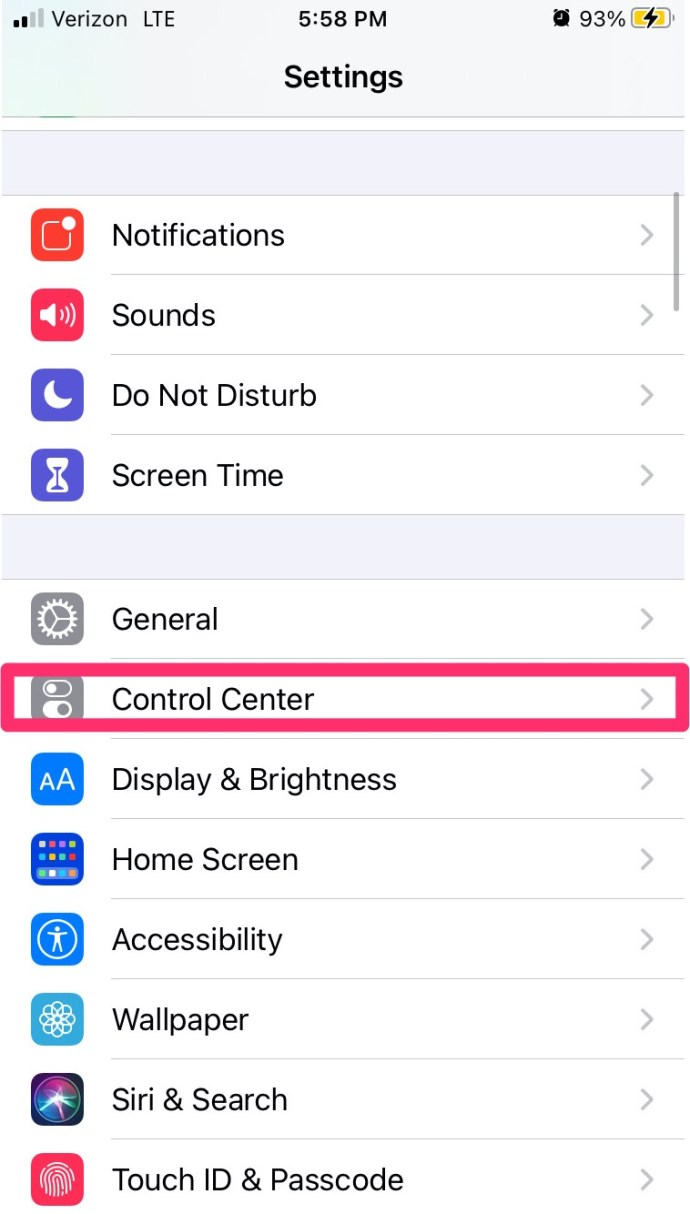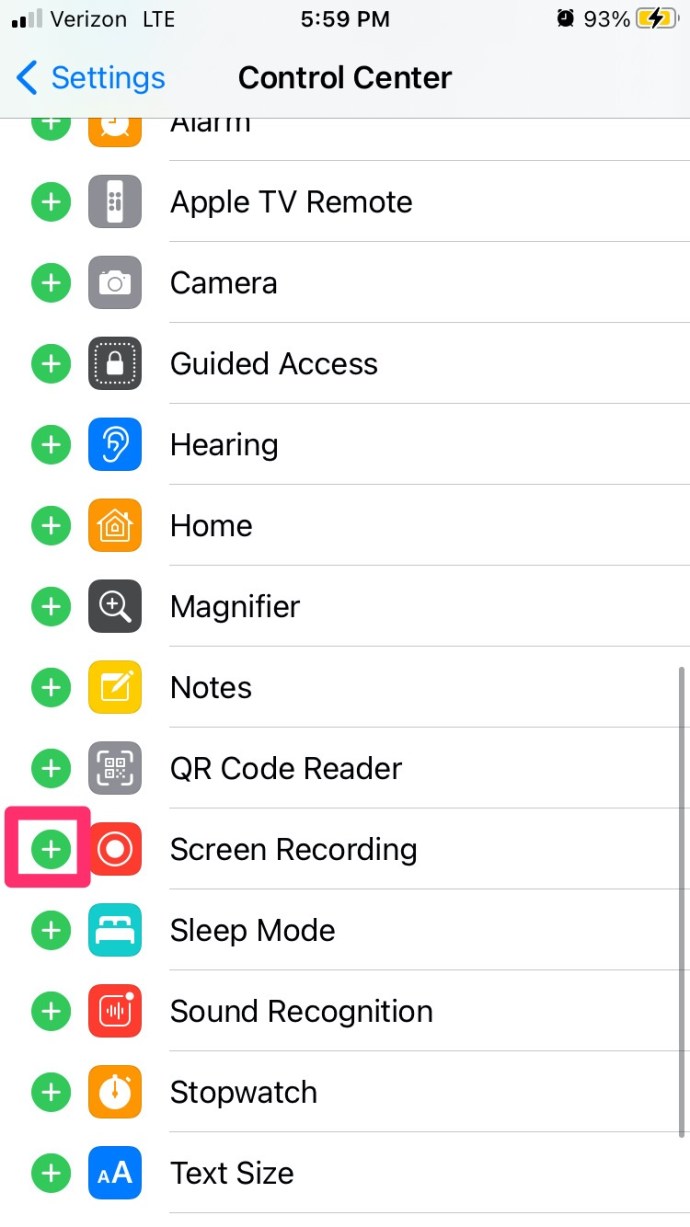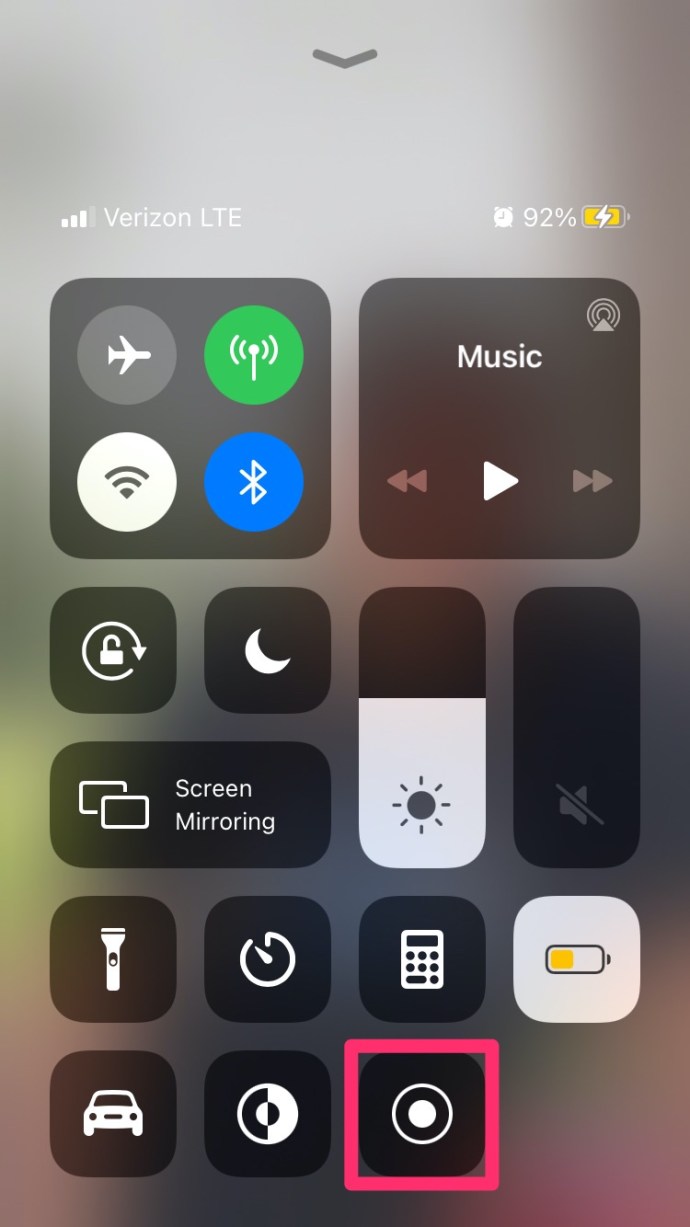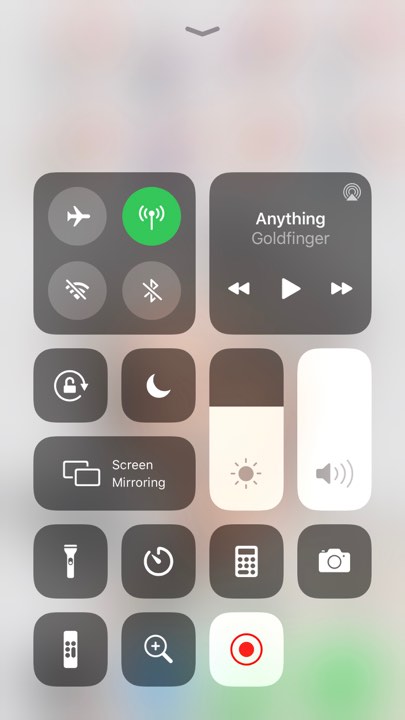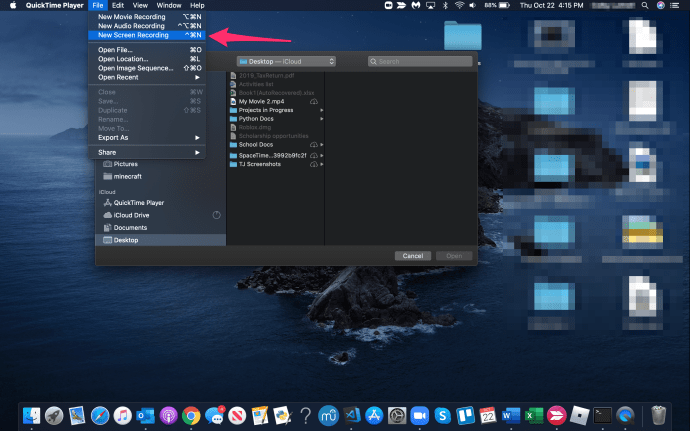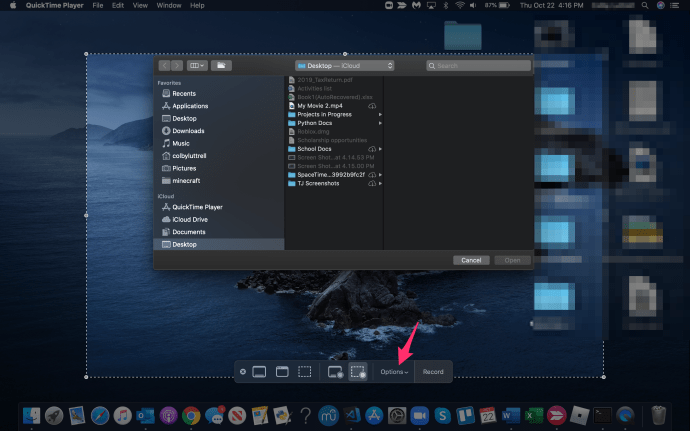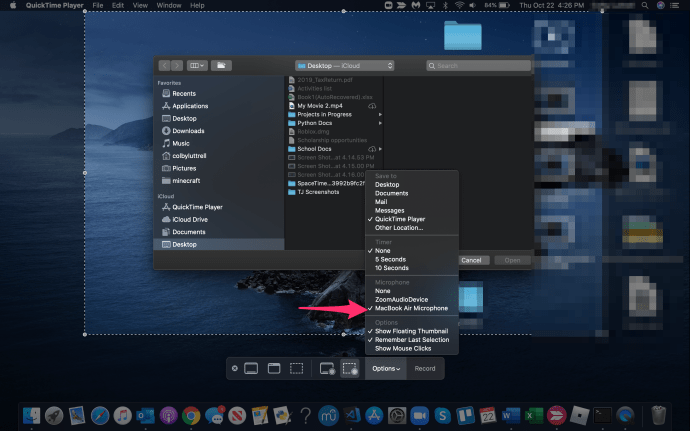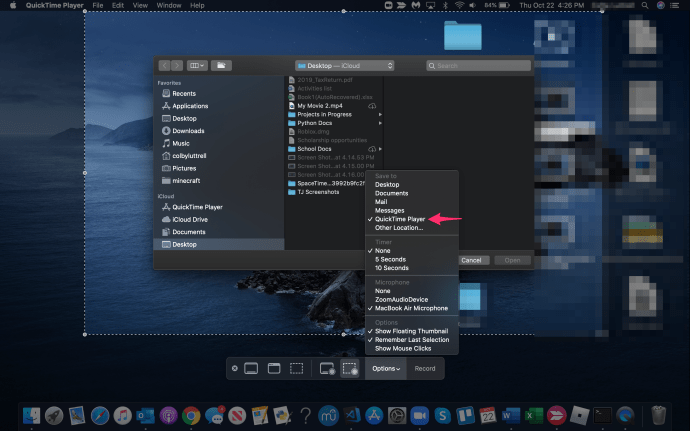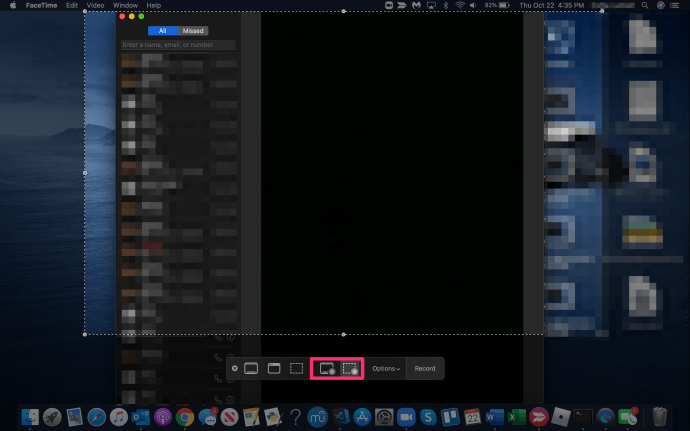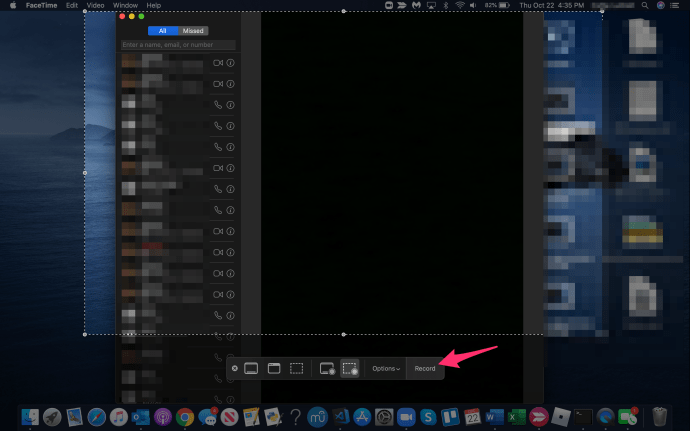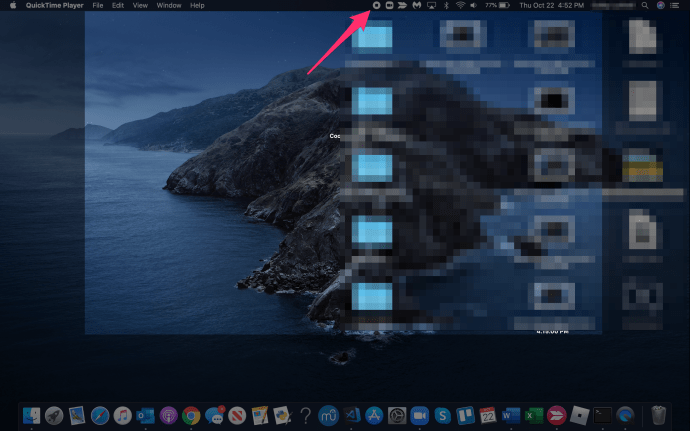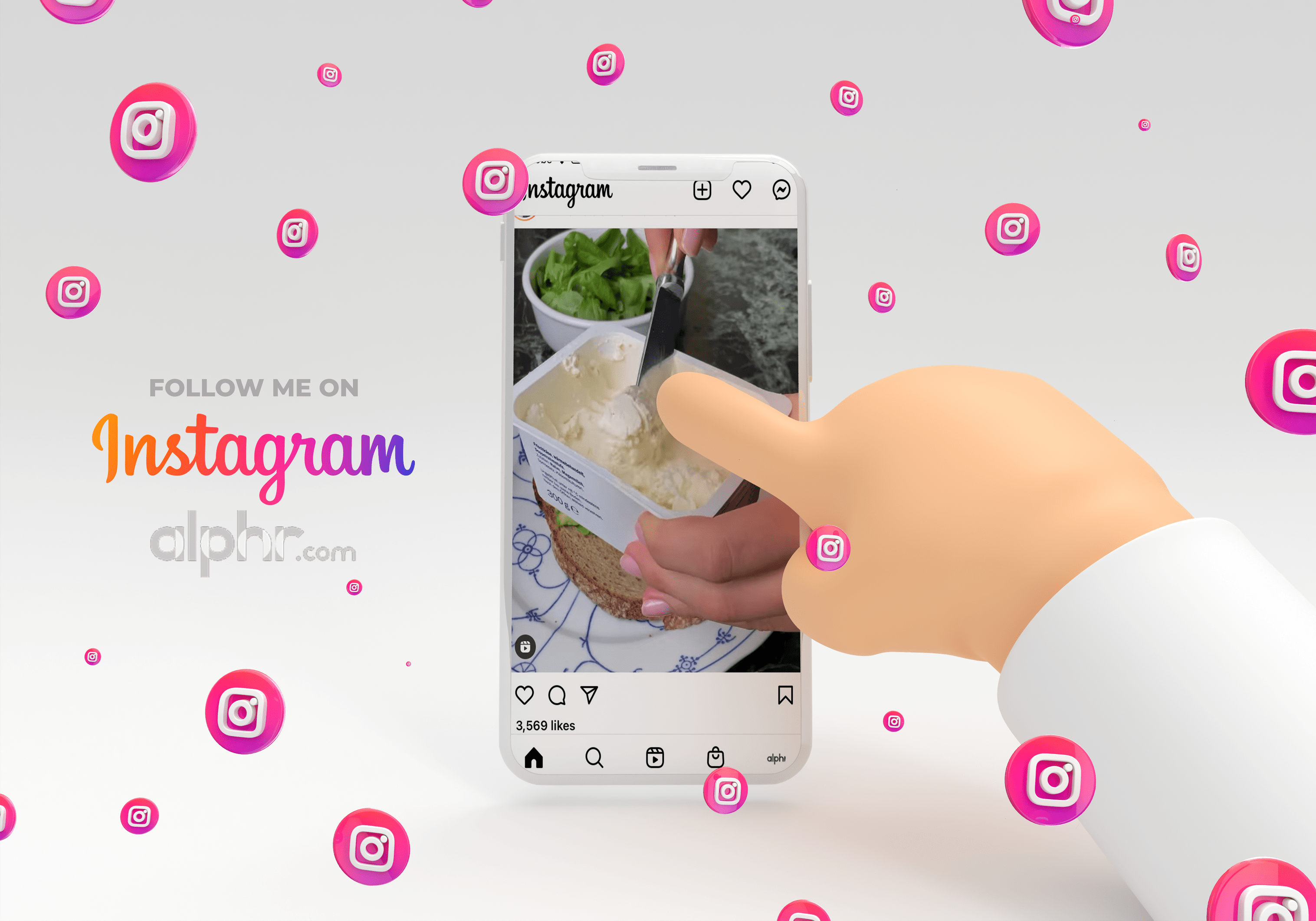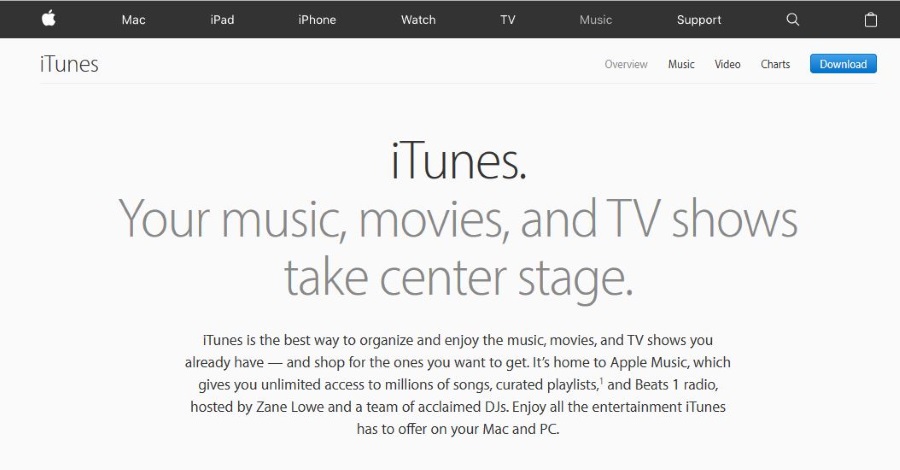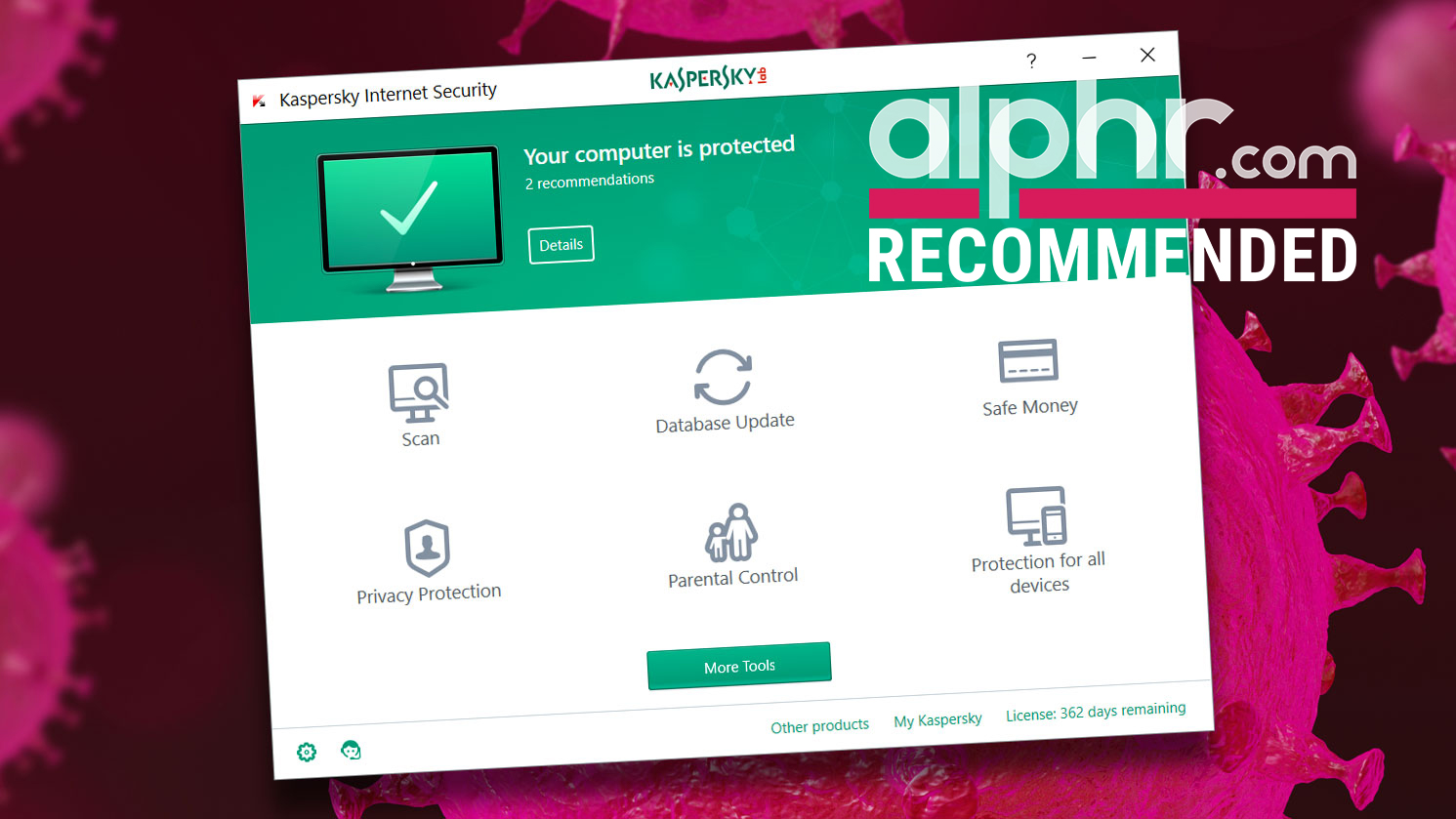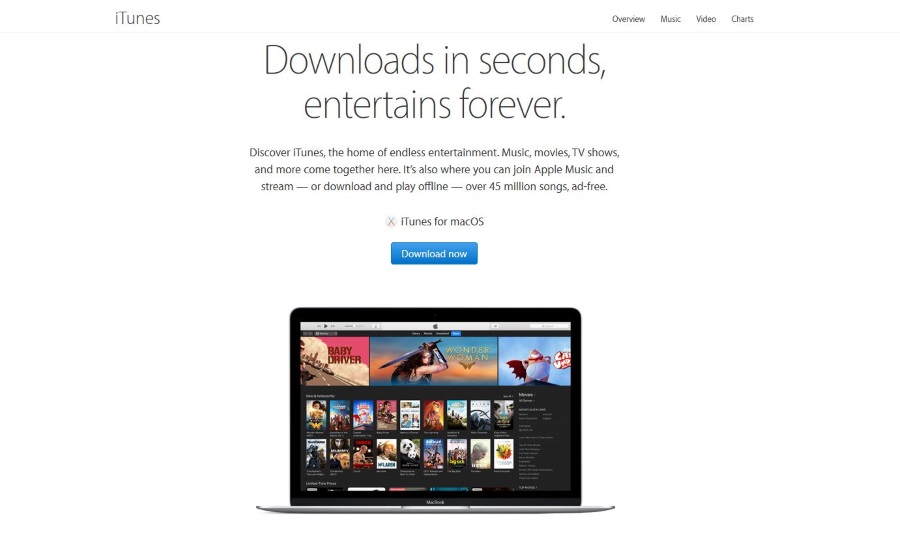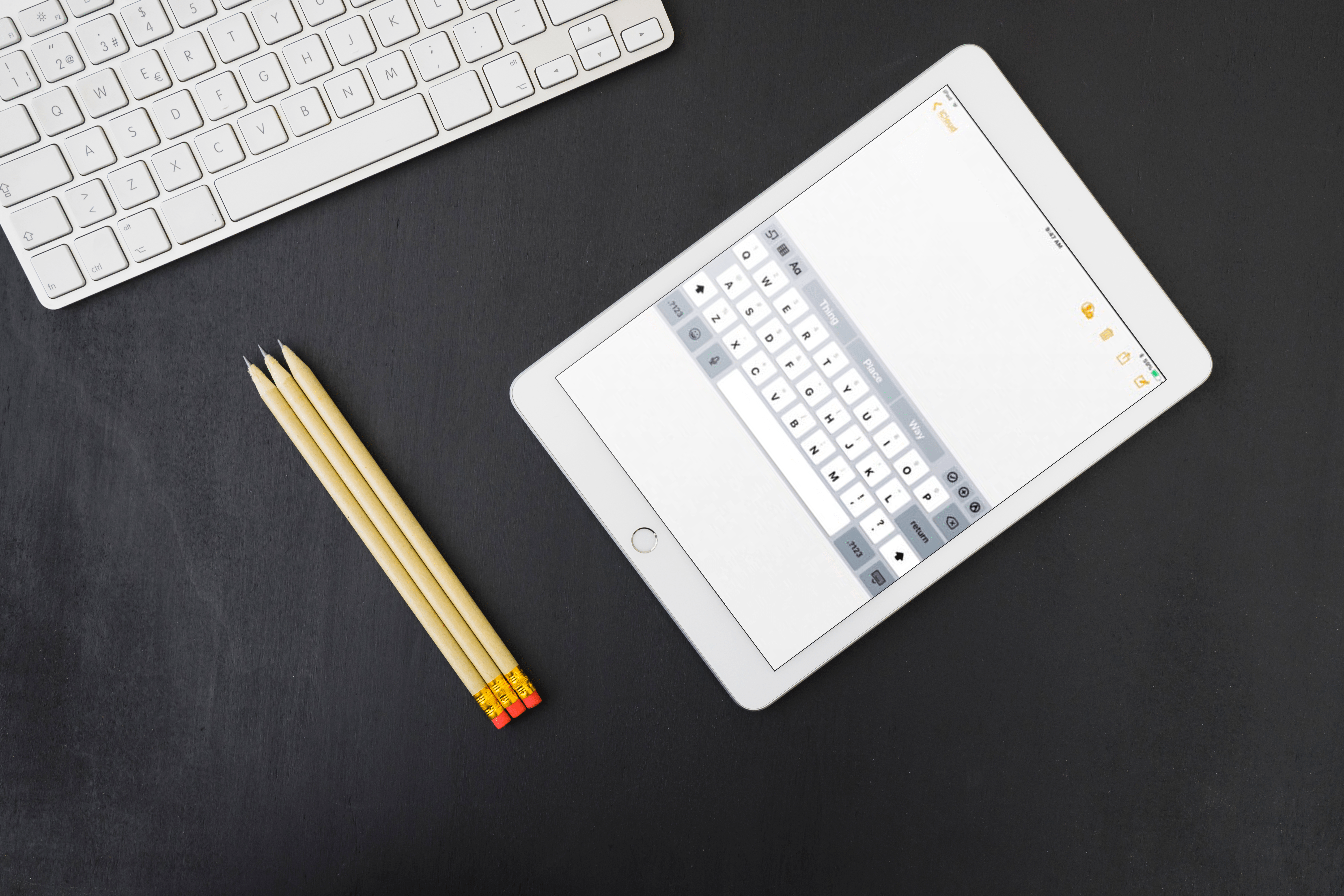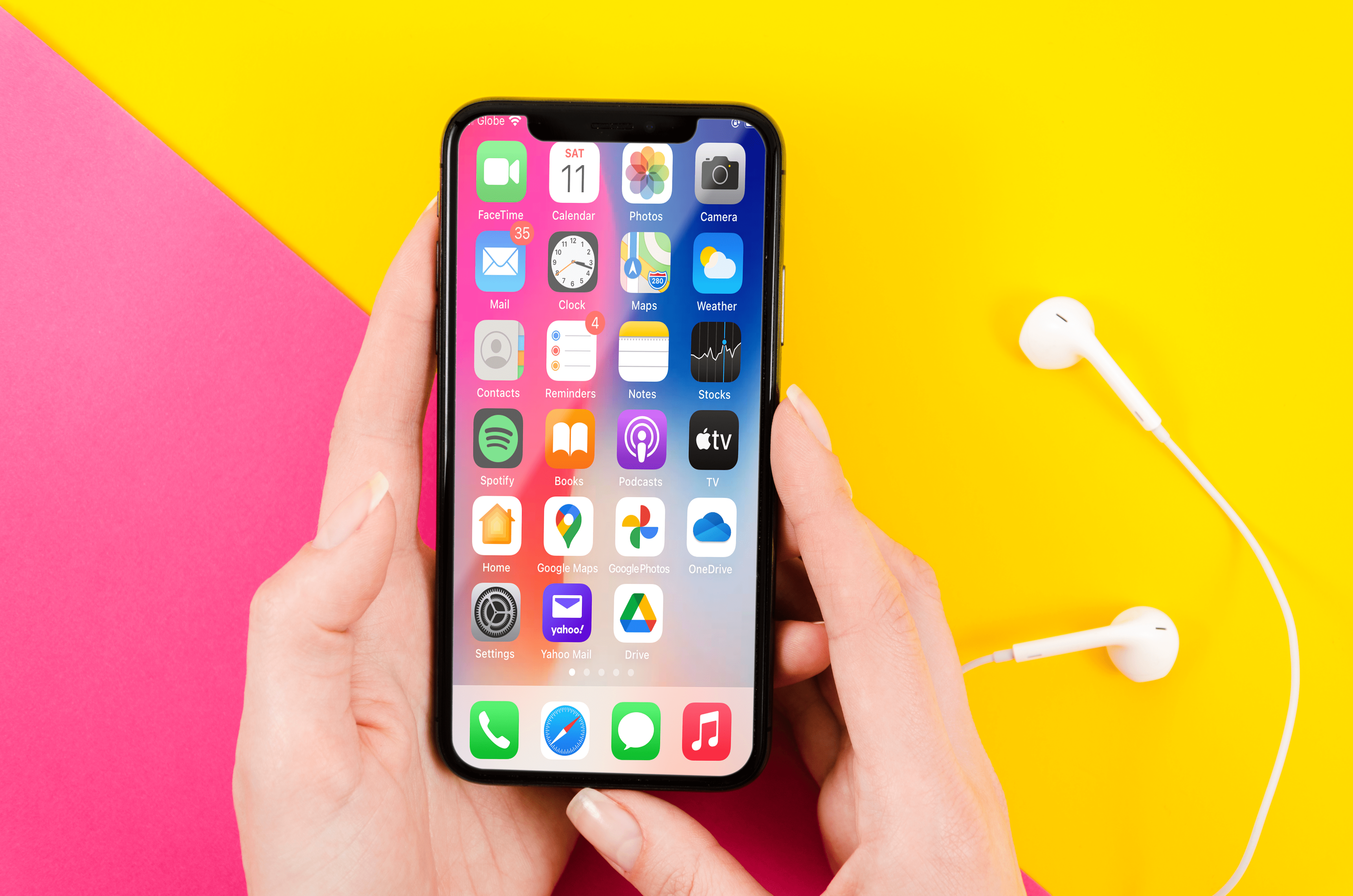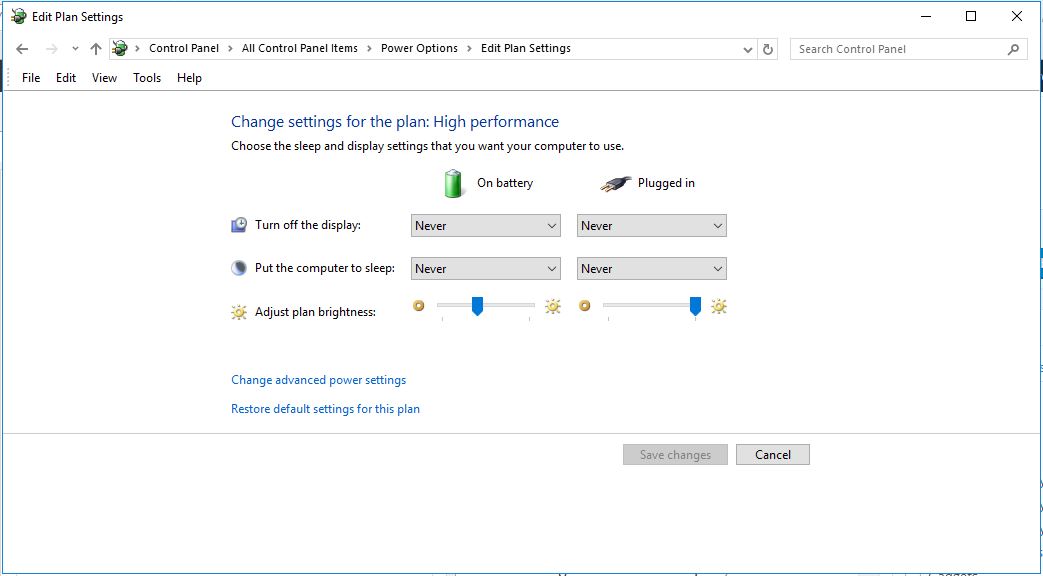Appleデバイスの所有者は、音声通話よりも個人的なものであり、とても簡単であるため、連絡先に電話するよりもFaceTimeを好むことがよくあります。さらに、一部のAppleユーザーは、ビジネス上または個人的な理由で、FaceTime通話でビデオを録画する必要があります。次の役立つガイドは、録音の理由に関係なく、まさにそれを行う方法を示しています。
![FaceTime通話を録音する方法[2021年9月]](http://pic.onlinemekteb.com/wp-content/uploads/pc-mobile/2590/ioacwdpo6b.jpg)
FaceTimeユーザーの場合、通話を画面に記録できるかどうか疑問に思ったことがあるでしょう。幸いなことに、あなたはできます! iOS 11以降を実行しているユーザーは、オペレーティングシステムのネイティブ画面記録機能を使用できます。しかし、あなたにも役立つサードパーティのアプリケーションもたくさんあります。
この記事では、iOSおよびmacOSデバイスでのFaceTime通話の録音について知っておく必要のあるすべてのことを説明します。
iOS画面記録機能の使い方
FaceTime通話を録音する最も簡単な方法は、iPhoneのネイティブ画面録画オプションを使用することです。この機能に既に精通している場合は、スキップしてかまいませんが、まだ有効にしていない場合は、次の手順に従ってください。
- 開ける 設定 と コントロールセンター.
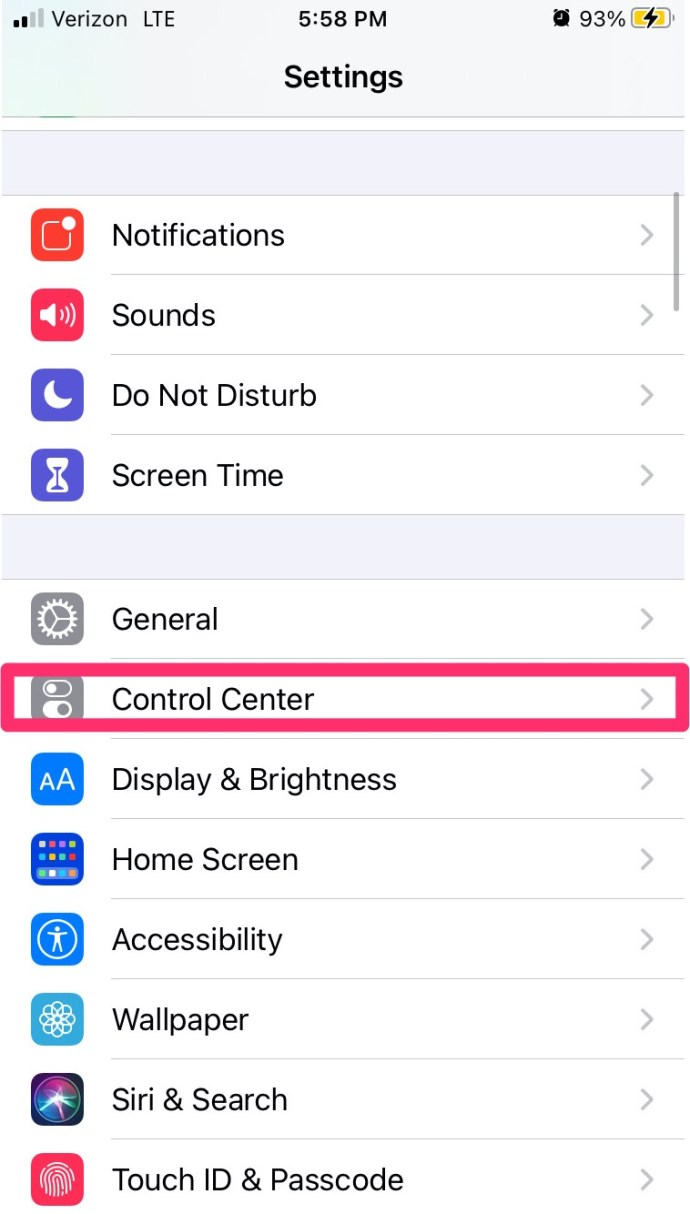
- スクロールして 画面記録 緑の+アイコンを選択します。
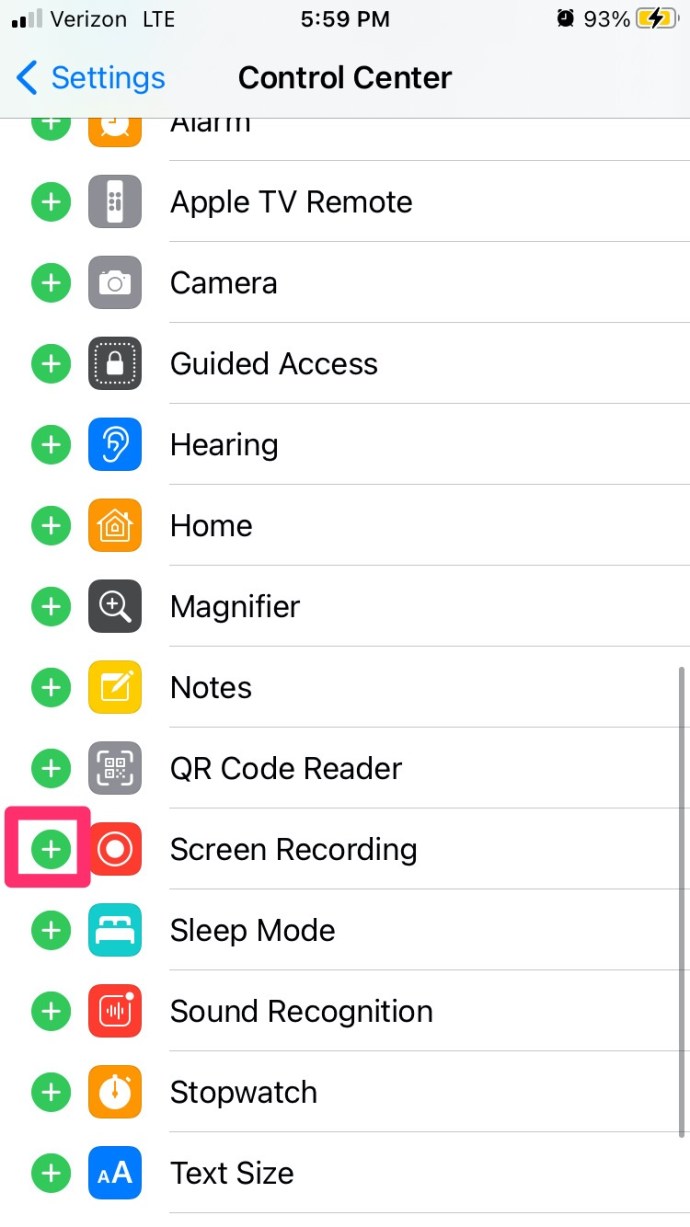
コントロールパネルに[画面の記録]アイコンを追加したので、FaceTime通話の記録を開始できます。
iPhoneでFaceTime通話を録音する
iOS内から音声なしでiPhoneまたはiPadでFaceTime通話を録音できます。
組み込みのスクリーンレコーダーを使用するには、次の手順に従います。
- 電話スクリーンの下から上にスワイプして、コントロールセンターにアクセスします。
- 次に、白い円のペアのように見える画面記録アイコンを探します。このアイコンをタップします。
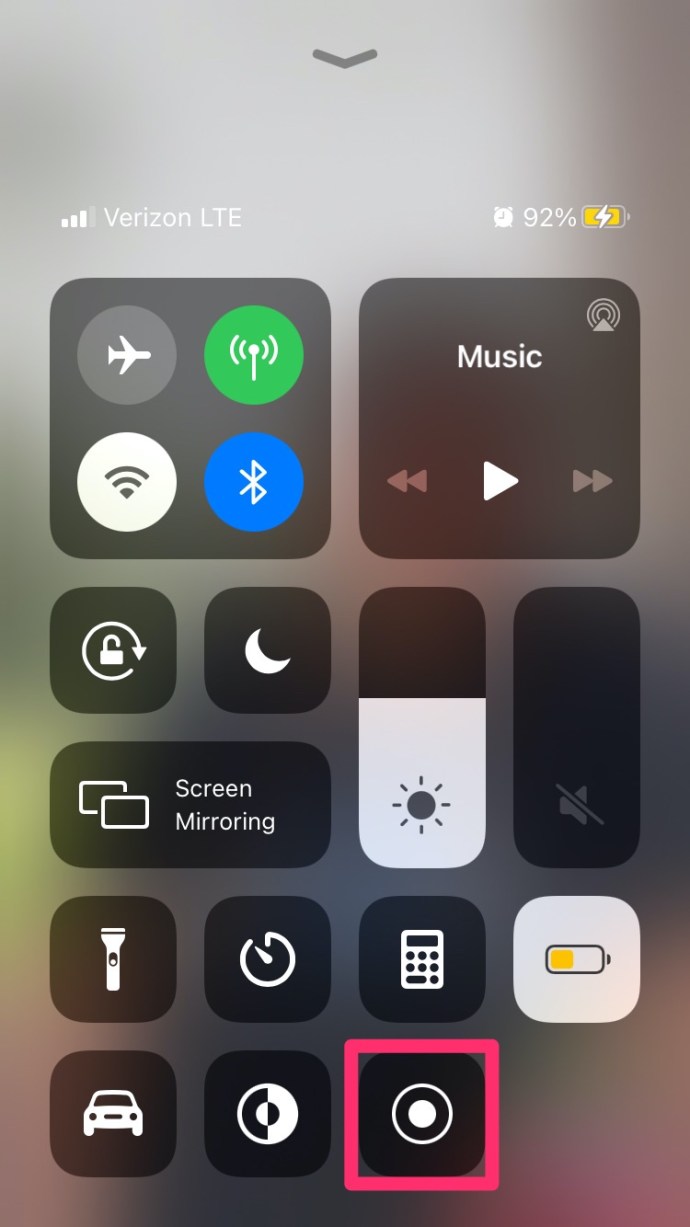
- その後、録音が開始されるまで3秒かかります。下にスワイプ(または使用しているモデルによっては上にスワイプ)して、通話に戻ります。
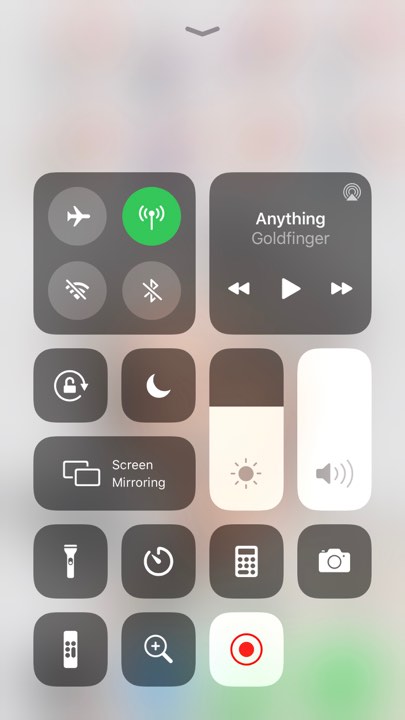
3秒後、電話は画面上のすべての記録を開始します。 ただし、音声は録音されません。
iOSでオーディオを使用して録画をスクリーニングする方法
一般に信じられていることとは異なり、FaceTime通話の音声を録音できます。プロセスは非常に簡単です。もちろん、このセクションには、同じタスクを実行するサードパーティアプリケーションもいくつか含まれています。
通話中の任意の時点で、コントロールセンターに戻り、画面記録アイコンを長押しします。ここに、マイクのアイコンが表示されます。タップして「マイクオン」と表示します。

これで、FaceTime通話で通話中の音声が録音されます。記録が終了したら、コントロールパネルに戻り、[画面の記録]アイコンをもう一度タップします。録音は終了します。録音が終了すると、iPhoneのフォトアプリで完成品を見つけることができます。
上記の方法がうまくいかなかった場合は、Record it!、DU Recorder、WebRecorderなどのアプリで作業を完了できます。

これらのアプリはすべて無料でダウンロードでき、かなり信頼できます。インストール時に、画面の指示に従ってスクリーンレコーダーを有効にし、アプリケーションのファイルを保存する場所も指定します。
MacでFaceTime通話を録音する
ほとんどの人はiPhoneをFaceTimeに使用しますが、Macコンピューターでも使用できます。 FaceTimeを記録する最も簡単な方法は、QuickTimeを使用することです。それはすでにmacOS内にインストールされており、仕事を成し遂げます。
- ランチャーまたはアプリケーションからQuickTimeを開きます。
- 選択する ファイル と 新しい画面記録.
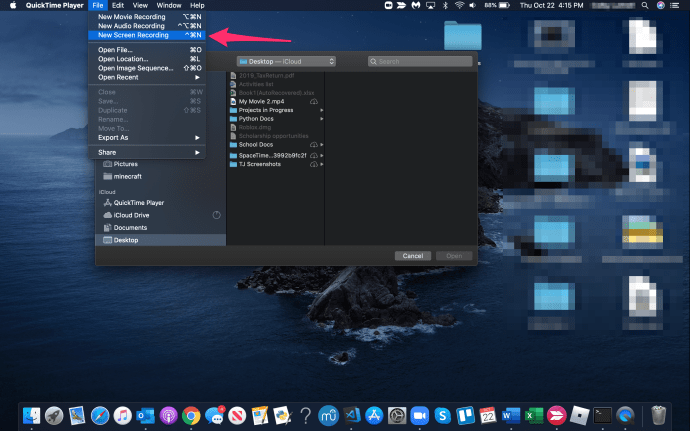
- ラベルの付いた小さな下向き矢印を選択します オプション QuickTime内の録音ボタンの横。
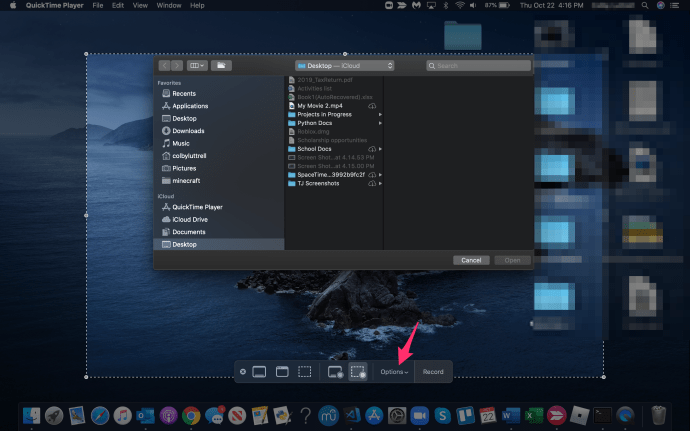
- 選択する MacBookマイク.
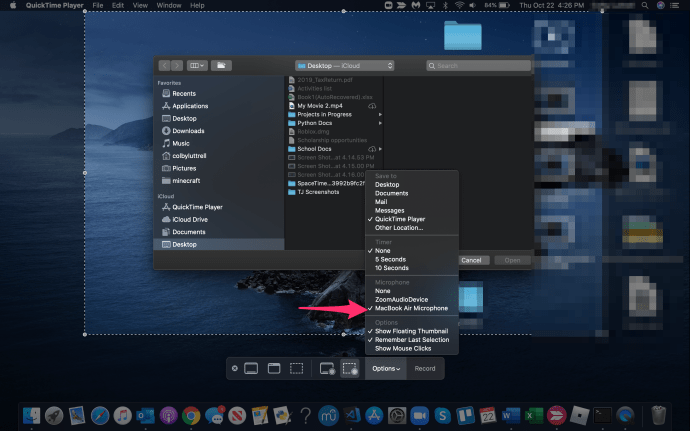
- に移動します ファイル セクションを選択して選択します Quicktimeプレーヤー.
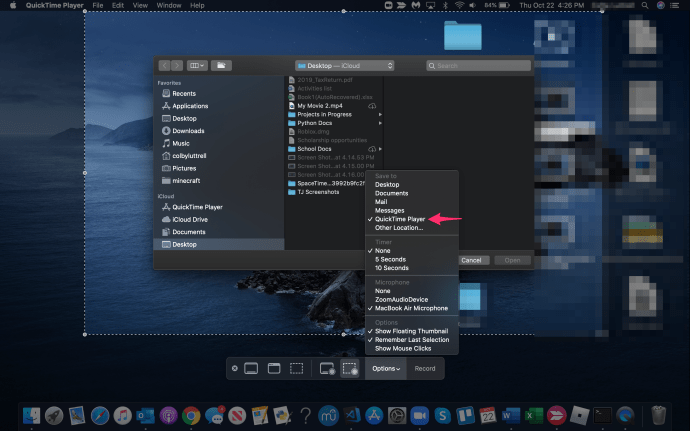
- 開ける FaceTime 通話を設定します。
- QuickTimeを選択して画面全体を記録するか、ドラッグアンドドロップして画面の一部のみを記録します。
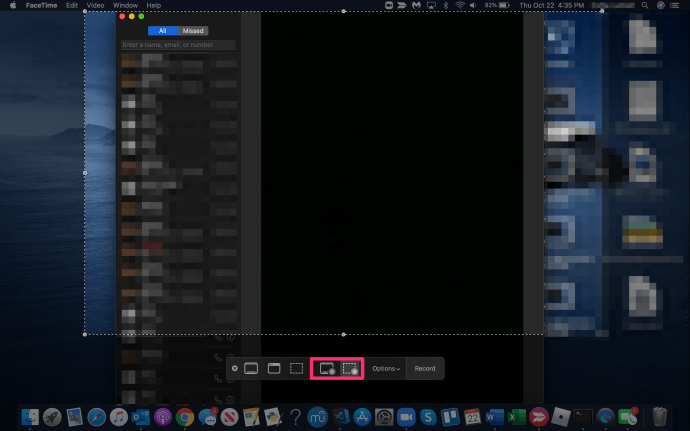
- ヒット 記録 準備ができたらボタンをクリックします。
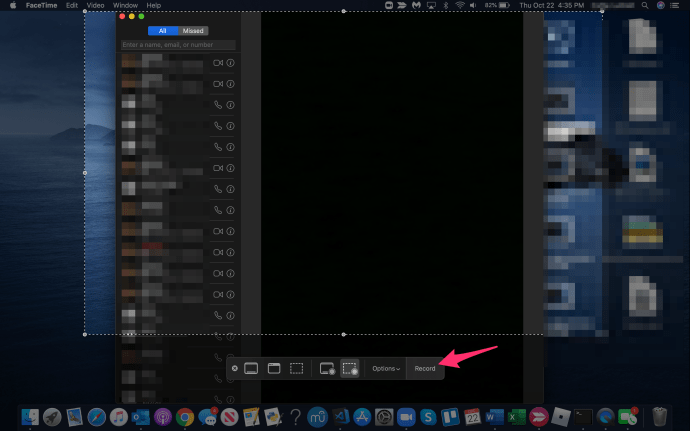
- 完了したら、記録停止アイコンを選択します。
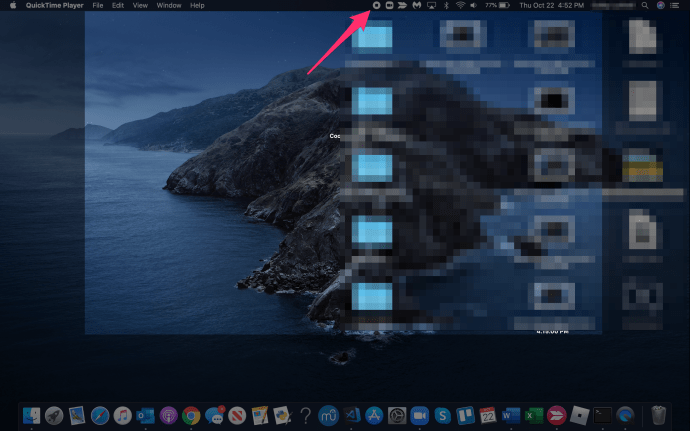
QuickTimeはMac用のネイティブスクリーンレコーダーであり、録画を開始すると邪魔にならないようにスライドします。チュートリアルビデオを作成する場合は、マウスのクリックとコマンドを記録するか、FaceTimeウィンドウを強調表示するかを選択できます。マイクを設定すると、オーディオとビデオの両方が録音されるため、iPhoneやiPadよりも多くの固有の機能を提供します。 QuickTimeは画面の記録に非常に優れていますが、他にももっとうまくできるアプリがあります。
ScreenFlow、Snagit、Camtasiaなどのアプリはすべて仕事をこなします。これらは無料ではありませんが、QuickTimeよりも多くの機能を提供しているため、これを定期的に行っていて、追加の編集機能が必要な場合は、チェックする価値があるかもしれません。
よくある質問
AppleのFaceTimeと画面記録機能に関する質問への回答をさらにいくつか紹介します。
Facetime通話を録音した場合、Appleは相手に通知しますか?
いいえ。スクリーンショットを撮ると、オペレーティングシステムは他の発信者に通知を送信しますが、通話を録音した場合は同じことを行いません。
FaceTime通話で音声を録音するのを忘れた場合はどうすればよいですか?
残念ながら、最初に機能を開始するための上記の手順に従わなかった場合、オーディオを取得するためにできることは何もありません。ビデオファイルは携帯電話のフォトアプリに保存されますが、音声は含まれません。
FaceTime通話の録音
上記のように、録音する予定がある場合は、相手に通知する必要があります。また、いつでも記録される可能性があることを理解することも重要です。多くの国や地方自治体でさえ、同意なしに録音することに関して特定の法律を持っているので、FaceTime通話を録音することを選択するときは、あなたの行動を支配する法律を知っていることを確認してください。法律の範囲内にいる限り、問題はありません。
これがFaceTime通話を録音する方法です。 FaceTimeの音声通話とビデオ通話を録音するという同じ目標を達成するための他のアプリや方法を知っていますか?もしそうなら、コメントでこれらの他の方法について教えてください!